5 comandi PowerShell per gestire meglio Active Directory
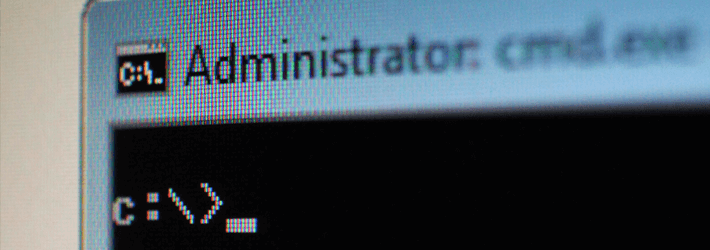
PowerShell è stato sviluppato in modo che le operazioni IT e i compiti amministrativi nei sistemi operativi come Active Directory potessero essere drasticamente semplificati e automatizzati per risparmiare enormi quantità di tempo e fatica.
PowerShell è in grado di integrarsi con servizi e applicazioni per aiutare gli amministratori a ottenere il controllo completo sulla gestione di client e server. Con ogni nuovo aggiornamento del framework sottostante, PowerShell diventa più avanzato e più funzioni diventano disponibili.
Con questo in mente, diamo un’occhiata ad alcune delle cmdlets di PowerShell che possono aiutarti a semplificare e automatizzare la gestione della tua Active Directory.
Prima di iniziare
Prima di iniziare, dovrai importare Module Active Directory. Senza importare il modulo corrispondente nella sessione PowerShell, non sarai in grado di eseguire nessuna delle cmdlets nella lista seguente.
Come creare un oggetto computer con PowerShell
La cmdlet di seguito vi permetterà di creare un nuovo oggetto computer in una particolare unità organizzativa di AD:
New-ADComputer -Name "ComputerName" -SamAccountName "ComputerName" -Path "OU=Computers,DC=Domain,DC=com"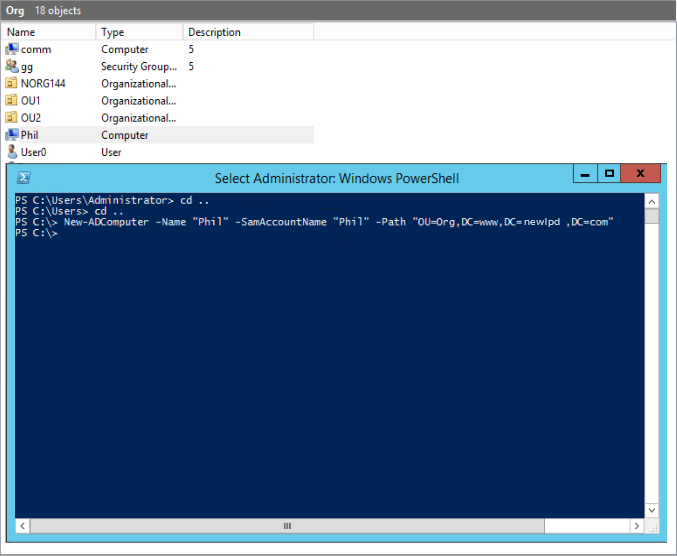
Non dimenticate che dovrete specificare il nome del computer e il nome dell’account Sam perché questo script funzioni. Dopo il perimetro del percorso, dovrete specificare il nome distinto tra virgolette (dove l’oggetto deve essere creato).
Questo script è utile quando si tratta di gestire più domini e siti o quando si eseguono modifiche come la creazione di account in AD.
Come creare gruppi di sicurezza con PowerShell
Vedi la cmdlet qui sotto:
New-ADGroup -Name "Security Group Name" -SamAccountName "SecurityGroupName" -GroupCategory Security -GroupScope Global -DisplayName "Security Group Name" -Path "CN=Groups,DC=Domain,DC=com" -Description "Brief description of what the security group is used for"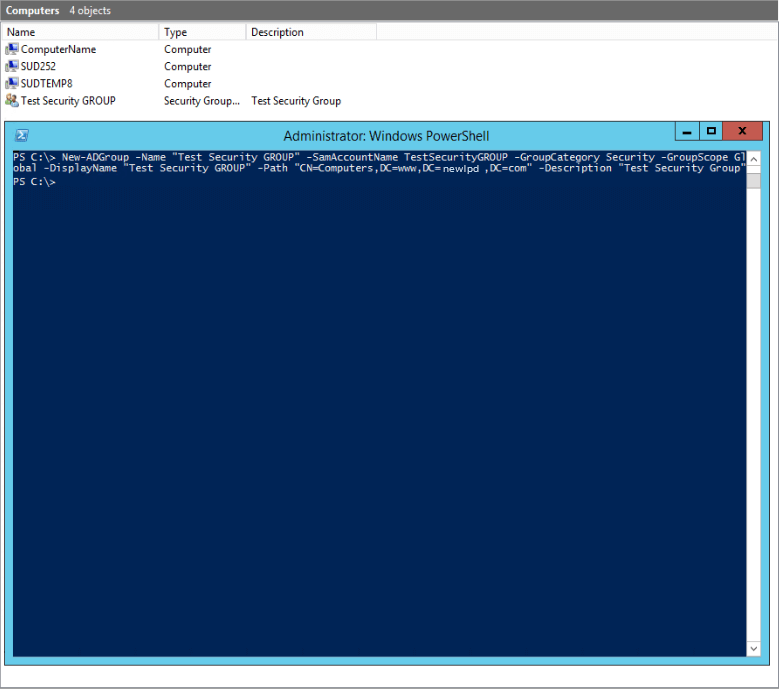
I gruppi di sicurezza permettono di gestire meglio computer e account attraverso permessi basati sui ruoli. Senza i gruppi di sicurezza, dovreste entrare in ogni account e oggetto individualmente per fare questo, il che vi farebbe perdere un sacco di tempo.
Come creare un nuovo account utente con PowerShell
Vedi la cmdlet qui sotto:
New-ADUser -Name "User Account Name" -SamAccountName "UserAccountName" -AccountPassword (ConvertTo-SecureString "password" -AsPlainText -Force) -DisplayName "User Name" -Enabled $True -GivenName "FirstName" -Path "CN=Users,,DC=Domain,DC=com" -Server "controller.domain.com" -Surname "LastName" -UserPrincipalName "[email protected]"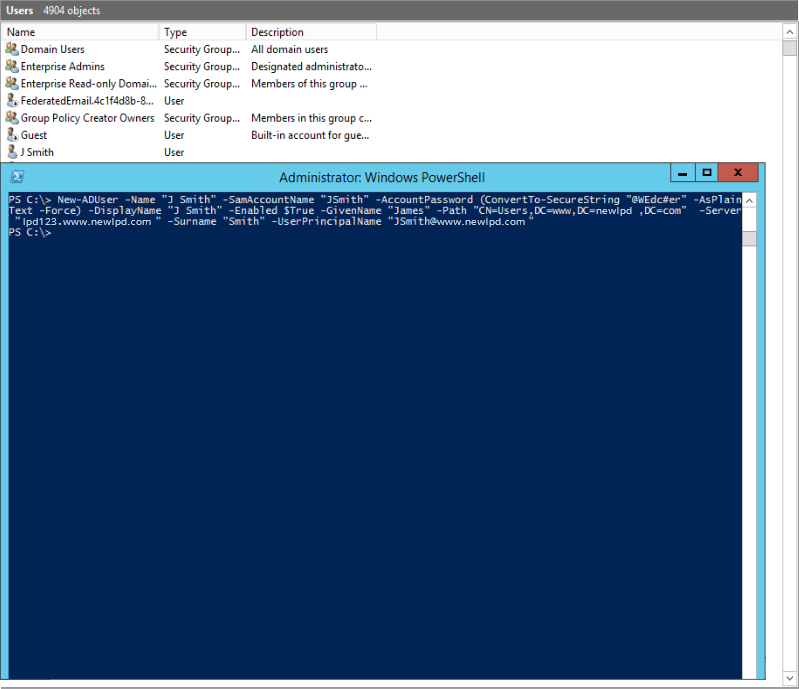
Se stai usando AD come cuore della tua infrastruttura IT, allora sapere come creare un nuovo account utente è fondamentale. Se vuoi aggiungere altri attributi ad un account utente, allora aggiungi semplicemente il parametro -OtherAttributes e specifica l’attributo che vorresti aggiungere, come ad esempio: @
Come creare una nuova OU con PowerShell
Vedi la cmdlet qui sotto:
New-ADOrganizationalUnit -Name "OU Name" -Path "DC=Domain,DC=com"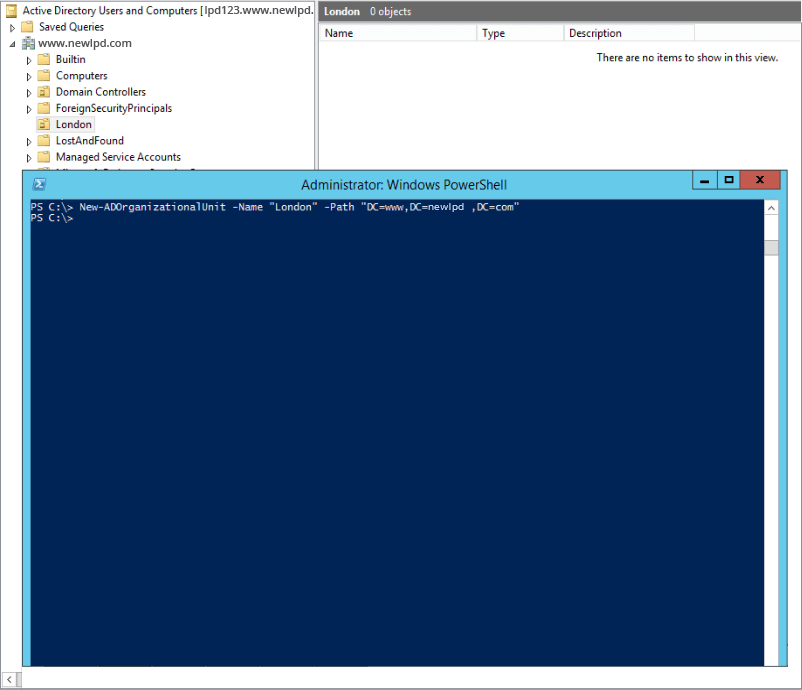
Le OU (Unità Organizzative) sono suddivisioni all’interno di AD in cui è possibile organizzare utenti, gruppi, computer e altre OU. Gli Active Directory ben organizzati avranno una struttura di OU che rispecchia il business in modo funzionale o strategico.
Ogni cmdlet che inizia con il parametro “New” significa che state creando qualcosa. Gli stessi cmdlet possono essere utilizzati per rimuovere una OU da Active Directory, dovrete semplicemente sostituire il prefisso “New” con “Remove”. Potete anche modificare una OU usando il prefisso “Set” al posto di “New”.
Come aggiungere/rimuovere utenti o oggetti computer da/verso gruppi con PowerShell
Vedi la cmdlet qui sotto:
Add-ADGroupMember SecurityGroupName -Members Username01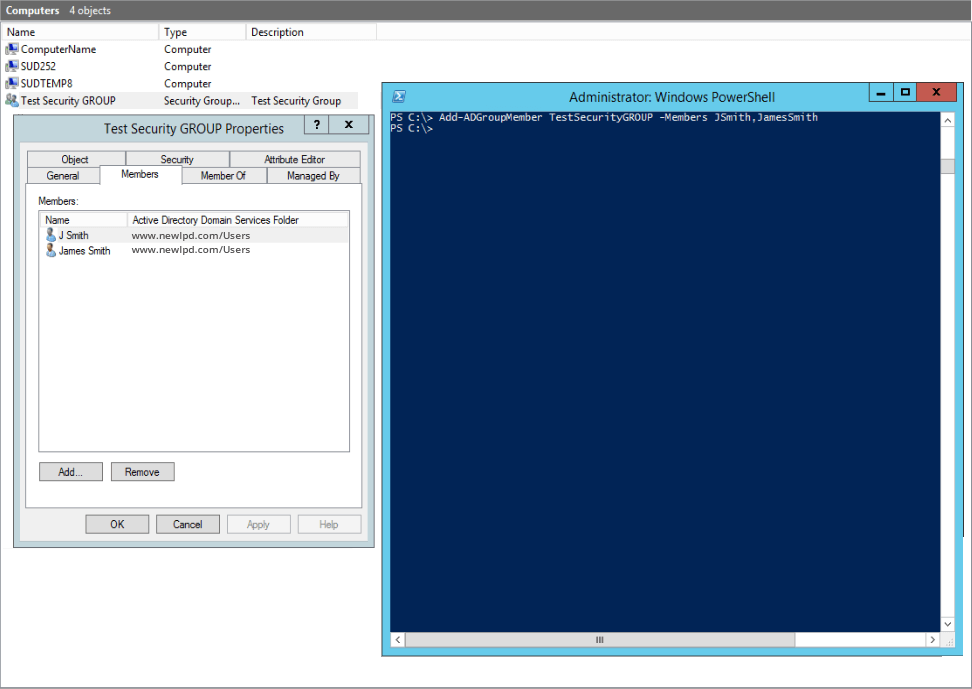
Remove-ADGroupMember SecurityGroupName -Members Username01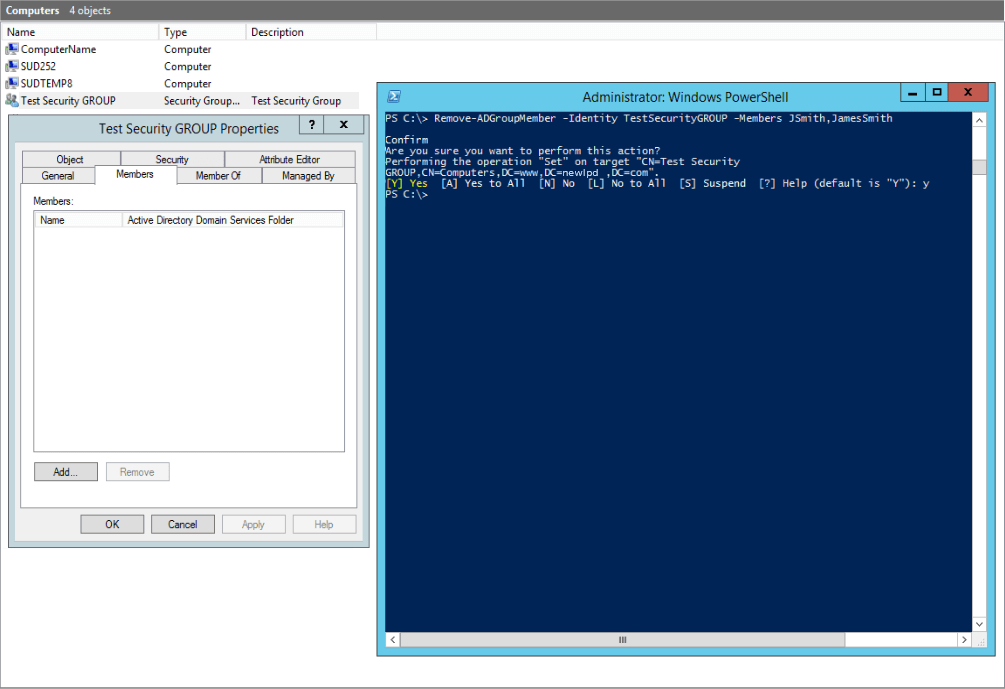
Creare o rimuovere account utente e oggetti computer secondo le proprie esigenze. Gli account utente o gli oggetti computer creati possono essere aggiunti ai gruppi di sicurezza esistenti per aiutarvi a gestirli meglio. Puoi farlo usando il parametro -Members. Se desideri aggiungere più account a un gruppo di sicurezza esistente, puoi farlo separandoli con una virgola.
Conclusione
Questi cinque comandi PowerShell dovrebbero aiutarti a migliorare la gestione di base della tua Active Directory. Se vuoi avere più visibilità sui cambiamenti che avvengono nel tuo AD, vieni a dare un’occhiata alla nostra Active Directory Auditing Solution.